رنگی کردن عکسهای سیاه و سفید قدیمی یکی از بهترین راهها برای زنده نگه داشتن این تصاویر است. ما در این مطلب قصد داریم با ابزارهای مختلفی که میتوانید برای تبدیل یک عکس سیاه و سفید به یک عکس رنگی از آنها استفاده کنید، آشنا شویم.
تا همین چندین سال پیش رنگی کردن عکسهای سیاه و سفید فرایند وقتگیری بود که تنها کاربرانی که بهصورت حرفهای از فتوشاپ استفاده میکردند، میتوانستند آن را انجام دهند. شما میتوانستید با پرداخت مبلغی به یک ادیتور، تصاویر سیاه و سفید خود را بهصورت رنگی تحویل بگیرید. حالا اما این فرایند بسیار سادهتر شده است و سایتها و برنامههای زیادی وجود دارد که میتوانند این کار را با یک کلیک برایتان انجام دهند. با پلازا همراه باشید تا با ابزارهای تبدیل عکسهای سیاه و سفید به رنگی آشنا شویم.
فهرست مطالب
تبدیل عکس سیاه سفید به رنگی آنلاین
وبسایتها یکی از سادهترین شیوههای تبدیل عکس سیاه و سفید به رنگی هستند. برای انجام این کار سایتهای بسیار زیادی وجود دارد که در ادامه به چند نمونه از آنها خواهیم پرداخت.
1. وبسایت Pallette.fm
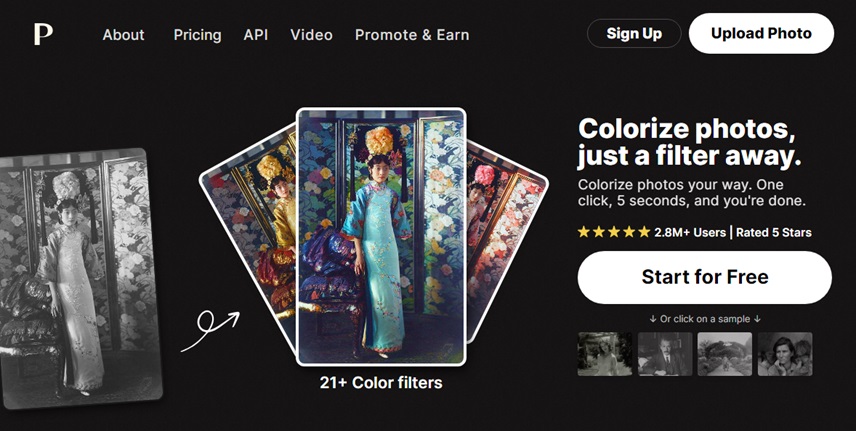
وبسایت Pallette.fm سایتی است که با استفاده از هوش مصنوعی قادر است تصاویر را با دقت خیرهکنندهای رنگی کند. این سایت کاملا رایگان است و حتی احتیاجی به ساخت اکانت نیز ندارد. شما پس از آپلود کردن تصویر در این سایت، باید یک پرامپت برای هوش مصنوعی سایت بنویسید و توضیحاتی در مورد تصویر به آن بدهید تا بتواند بهدرستی سوژههای حاضر در تصویر را شناسایی کرده و رنگهای صحیح را اعمال کند.
شما در پرامپت خود میتوانید استایل رنگها و حتی نحوه اشباع آنها را نیز مشخص کنید. علاوه بر این با کلیک روی گزینه Surprise Me میتوانید تمامی این فرایند را برعهده خود هوش مصنوعی بگذارید تا بدون دخالت شما این کار را انجام دهد. این سایت همچنین امکان استفاده از 20 پروفایل رنگی مختلف را نیز برایتان فراهم میکند. شما میتوانید تصاویر را رایگان دانلود کنید اما برای دانلود تصویر با کیفیت HD احتیاج به خرید اشتراک خواهید داشت.
2. ربات Colorize_Bot در X
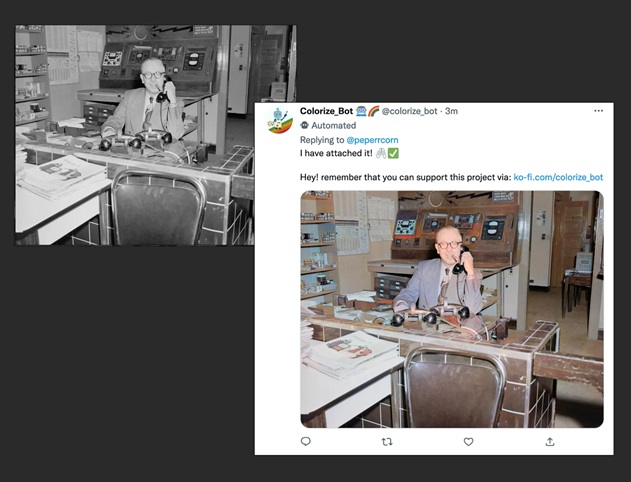
اگر یکی از کاربران X (یا همان توییتر) هستید، میتوانید با استفاده از یک ربات و بدون ترک کردن این سایت، تصاویر خود را رنگی کنید. تنها کاری که باید انجام دهید این است که یک تصویر سیاه و سفید پست کنید و سپس حساب colorize_bot را در یک ریپلای به همان پست منشن کنید. ربات سپس طی چند دقیقه عکس رنگی شده را برایتان ریپلای خواهد کرد. البته این ربات بدون عیب و ایراد هم نیست و ممکن است برخی تصاویر را بسته به نوردهی و دیگر پارامترها بهتر رنگی کند.
3. رنگی کردن عکسهای سیاه و سفید با وبسایت Ancestry

سایت Ancestry یکی از وبسایتهای مطرح برای دسترسی به سوابق خانوادهای در غرب بهحساب میآید و محبوبیت زیادی هم دارد. اما این سایت دارای یک ابزار رنگی کردن عکس نیز هست که میتوانید رایگان از آن استفاده کنید. البته نتایج آن بهخوبی سایتها و اپلیکیشنهای پولی نیست اما قابل قبول است. برای دسترسی به این ابزار ابتدا باید یک حساب کاربری در سایت بسازید و سپس یک تصویر سیاه و سفید را در حسابتان آپلود کنید. سپس روی گزینه Edit Photo زده و بعد گزینه Colorize را انتخاب کنید.
4. سایت Image Colorizer
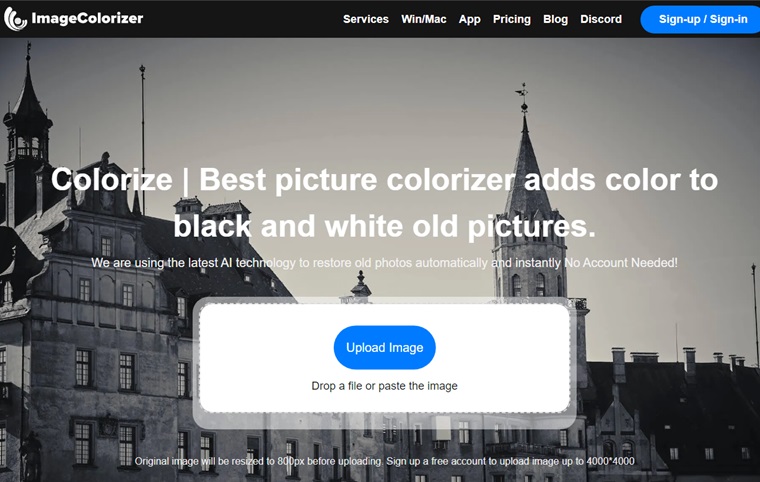
وبسایت Image Colorizer نیز یکی دیگر از ابزارهای آنلاین برای تبدیل عکسهای سیاه و سفید به رنگی است. این سایت امکان انجام این کار به صورت رایگان را به شما میدهد اما در حالت رایگان میتوانید عکسهای با حجم کمتر از 5 مگابایت و رزولوشن حداکثر 2000×2000 پیکسل را رنگی کنید. برای عکسهای با اندازه بزرگتر باید اشتراک تهیه کنید.
5. سایت Img2Go
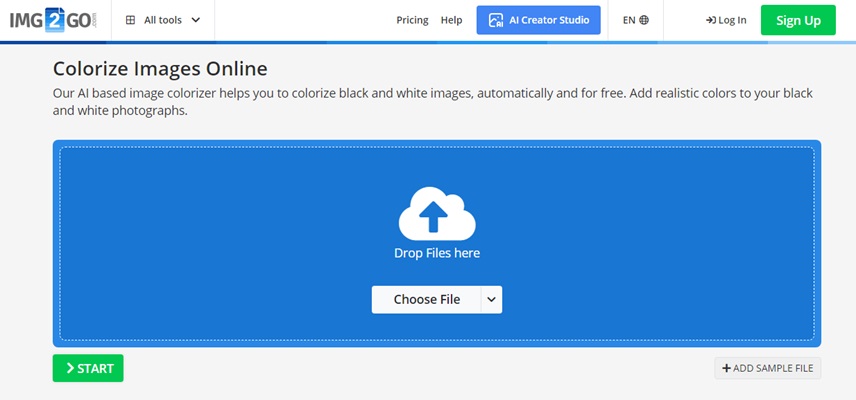
وبسایت Img2Go امکانات فراوانی از جمله تبدیل فایل، ویرایش تصویر و فشردهسازی آن را ارائه میکند اما یکی از ویژگیهای آن نیز رنگی کردن تصویر است. با استفاده از این سایت میتوانید مدل تمرینی هوش مصنوعی برای رنگی کردن تصویر را از بین طبیعت یا انسانها انتخاب کرده و عکس را با فرمتهای PNG یا JPEG و یا GIF آپلود کنید. نقطه ضعف این ابزار این است که امکان پیشنمایش تصویر را ندارد و شما باید عکس را مستقیما دانلود کنید.
برنامه تبدیل عکس سیاه سفید به رنگی
علاوه بر سایتها و ابزارهای آنلاین، میتوانید از اپلیکیشنهای موبایل نیز برای رنگی کردن تصاویر استفاده کنید. در این بخش با چند اپلیکیشن مخصوص این کار آشنا خواهیم شد.
1. Ancestry
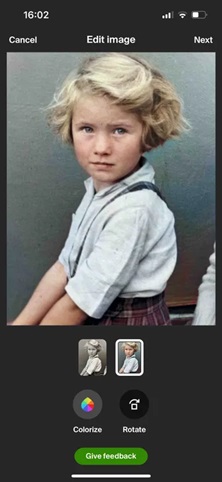
اپلیکیشن Ancestry متعلق به یک سایت به همین نام است که بالاتر به آن پرداختیم. ابزار رنگی کردن تصویر Ancestry در این اپلیکیشن نیز قابل دسترسی است و شما با ساخت یک حساب کاربری و انتخاب تصویر مدنظرتان میتوانید به آن دسترسی پیدا کنید. کافی است به بخش تصاویر برنامه رفته و روی Add media بزنید. سپس عکس را انتخاب و آن را باز کنید. حالا روی گزینه Colorize بزنید تا تصویر رنگی شود.
2. رنگی کردن عکسهای سیاه و سفید با Colorize
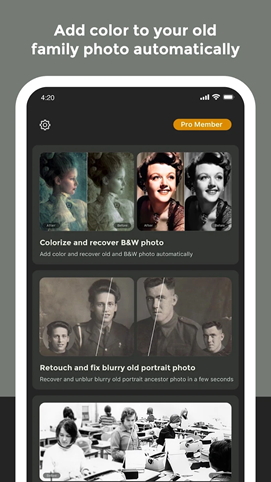
اپلیکیشن Colorize نیز متعلق به سایت Image Colorizer است. از طریق این برنامه میتوانید تصاویر قدیمی یا جدید سیاه و سفید را رنگی کرده و حتی بازسازی کنید. برنامه همچنین دارای ابزار حذف تاری عکسها است و امکان اضافه کردن فیلتر به تصویر پس از رنگی کردن آن را نیز میدهد.
3. Colorize – Color to Old Photos
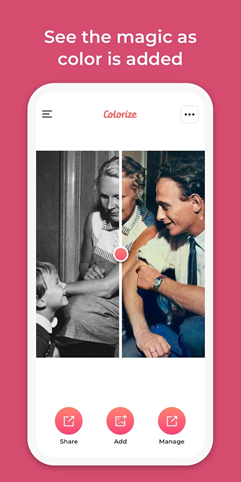
یکی دیگر از برنامه های رنگی کردن عکسهای قدیمی، اپلیکیشن Colorize – Color to Old Photos است. این برنامه امکان اسکن عکس یا انتخاب آن از گالری را دارا است و میتواند تصاویر را بهشکل خودکار رنگی کند. البته شما تنها چند عکس اول را میتوانید بهصورت رایگان رنگی کنید و پس از آن باید اشتراک خریداری کنید.
تغییر رنگ عکس در فتوشاپ
آخرین روشی که برای رنگی کردن عکس به آن خواهیم پرداخت از طریق فتوشاپ است. ادوبی در نسخه 2022 این برنامه، فیلتر رنگی کردن را به آن اضافه کرده است. این فیلتر با استفاده از هوش مصنوعی قادر به رنگی کردن تصاویر سیاه و سفید است و عملکرد بسیار بهتری از اکثر ابزارهای مخصوص این کار دارد. برای استفاده از این فیلتر ابتدا عکس را در فتوشاپ باز کنید. از آنجایی که این فیلتر تبدیل عکسهای سیاه و سفید به رنگی، تنها در حالت رنگ RGB کار میکند، عکس شما نیز باید در همین حالت باشد؛ با این حال حالت رنگی بسیاری از عکسهای سیاه و سفید Grayscale است.

ابتدا برای این که مطمئن شویم تصویر در حالت RGB است، پس از باز کردن آن از بالای صفحه به قسمت Image رفته و سپس روی Mode بروید. در اینجا مطمئن شوید که گزینه RGB Color تیک خورده است.
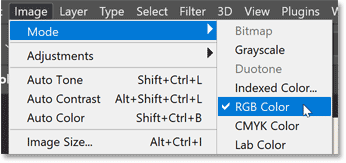
در قدم بعدی باید نگاهی به کنتراست تصویر بیاندازید؛ چرا که هرچقدر کنتراست عکس بالاتر باشد، فتوشاپ تصویر را به شکل بهتری رنگی میکند. برای انجام این کار در پنل لایهها، روی Background layer کلیک کرده و آن را روی آیکون لایه جدید (علامت + داخل مربع) بکشید و رها کنید.
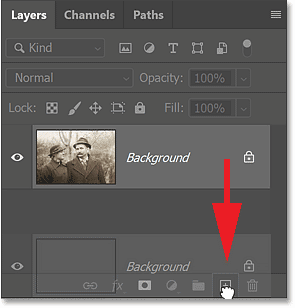
با این کار یک لایه کپی از لایه اصلی ایجاد خواهد شد. روی لایه کپی کلیک کرده و نام آن را به Contrast تغییر دهید.
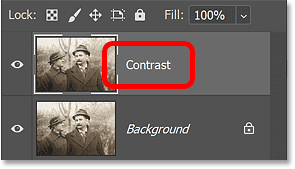
در صورتی که تصویر سیاه و سفید شما دارای جلوههای رنگ (color tint) است، بهتر است برای بهبود کنتراست این جلوهها را حذف کنید. برای انجام این کار دوباره از بالای صفحه به Image رفته و پس از انتخاب Adjustments روی Desaturate بزنید. به این ترتیب هر رنگ اضافی از تصویر پاک شده و عکس کاملا سیاه و سفید خواهد شد.
حالا برای افزایش کنتراست، مجددا به Image بروید و این بار روی Auto Contrast کلیک کنید. فتوشاپ بهصورت خودکار کنتراست تصویر را تنظیم میکند.

در صورتی که برخی قسمتهای تصویر بیش از اندازه روشن یا تاریک شدند، باید آن بخشها را اصلاح کنید. برای انجام این کار از بالای صفحه به Edit رفته و روی Fade Auto Contrast بزنید.

حالا با نوار پایین Opacity یا با وارد کردن درصد مدنظر، میتوانید شدت کنتراست را به اندازه مورد نیاز تنظیم کنید. اکنون همه چیز برای استفاده از فیلتر رنگی کردن تصویر آماده است. برای استفاده از آن از بالای صفحه روی Filter کلیک کرده و گزینه Neural Filters را انتخاب کنید.
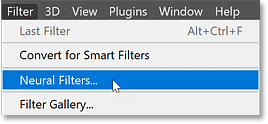
حالا در صفحه جدید به تمامی فیلترهای عصبی فتوشاپ دسترسی پیدا خواهید کرد.
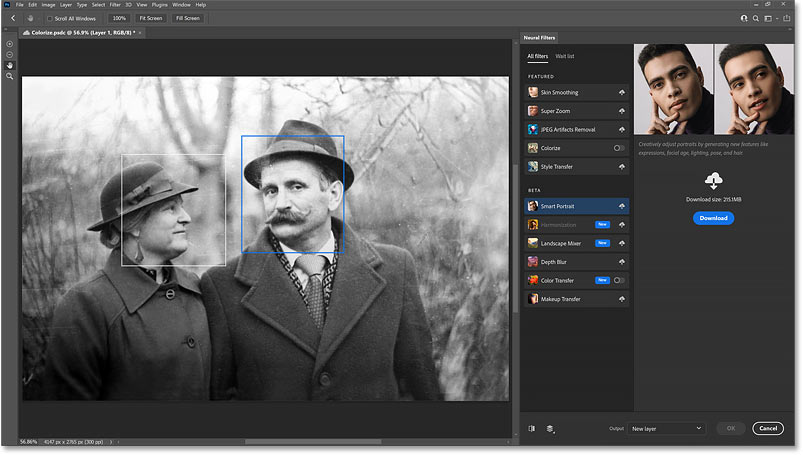
در بخش Featured میتوانید فیلتر Colorize را مشاهده کنید اما برای تبدیل عکسهای سیاه و سفید به رنگی، ابتدا باید آن را دانلود کنید. پس روی آیکون ابر با پیکان به سمت پایین روبهروی آن کلیک کنید.
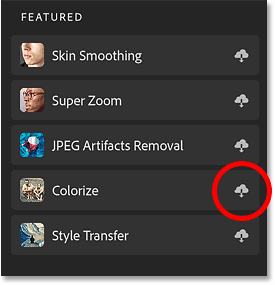
پس از این که فیلتر دانلود شد، سوییچ کنار آن را فعال کنید تا فیلتر در دسترس قرار بگیرد. فتوشاپ تصویر را آنالیز کرده و پس از مدتی عکس رنگی شده را در اختیارتان قرار میدهد.

همانطور که میبینید تصویر با دقت قابل توجهی رنگی شده است.
سخن پایانی
حقیقت امر آن است که به یمن پیشرفت تکنولوژی عکاسی عکاسی کردن به شیوه سیاه و سفید در عصر ما خود یک انتخاب خلاقانه محسوب میشود که عکاسهای بسیاری از طریق آن آثار هنری قابل توجه و تاملی را از خود بر جای گذاردهاند. بنابراین عکاسی سیاه و سفید یک انتخاب و نه یک ضرورت است. برای عکاسان امروز این امکان فراهم شده است که سیاه و سفید عکاسی کنند و سپس در صورت احساس نیاز و در صورت صلاحیت مباحث زیباییشناختی مختص این امر، به رنگی کردن عکس های سیاه و سفید خود با ابزارهای مختلف از جمله ابزارهای بالا بپردازند. از دید شما بهترین ابزار برای تبدیل عکسهای سیاه و سفید به رنگی کدام است؟ دیدگاههای خود را در بخش نظرات با ما و سایر کاربران پلازا بهاشتراک بگذارید.


